
Playgrounds in Swift Playground auf dem Mac verwalten
Im Swift Playground-Begrüßungsfenster kannst du die Playgrounds anzeigen, die du geladen oder erstellt hast. Du hast die Möglichkeit, Playground-Bücher oder App-Playgrounds hinzuzufügen, zu duplizieren, umzubenennen, zu teilen oder zu löschen. Du kannst Playground-Bücher auch zurücksetzen.
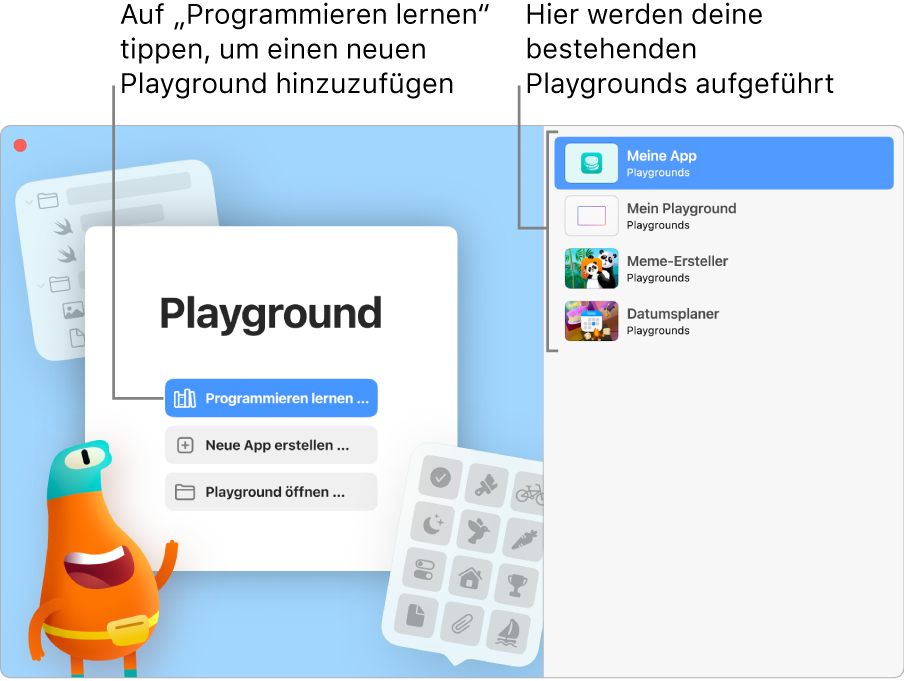
Geladene oder erstellte Playgrounds anzeigen
Mit einem der folgenden Schritte kannst du in der App „Swift Playground“ ![]() auf dem Mac deine letzten Playgrounds anzeigen:
auf dem Mac deine letzten Playgrounds anzeigen:
Wenn das Fenster „Weitere Playgrounds“ geöffnet ist, klicke auf
 .
.Wähle beim Arbeiten in einem Playground „Fenster“ > „Willkommen bei Swift Playground“.
Deine Playgrounds werden rechts im Swift Playground-Begrüßungsfenster angezeigt.
Einen Playground öffnen
Gehe in der App „Swift Playground“
 auf dem Mac zum Begrüßungsfenster (wähle „Fenster“ > „Willkommen bei Swift Playground“ oder klicke links oben im Fenster „Weitere Playgrounds“ auf
auf dem Mac zum Begrüßungsfenster (wähle „Fenster“ > „Willkommen bei Swift Playground“ oder klicke links oben im Fenster „Weitere Playgrounds“ auf  ).
).Doppelklicke auf den Playground.
Wenn du einen Playground von einem anderen Ort als dem Begrüßungsfenster öffnest (zum Beispiel über iCloud Drive), werden alle Änderungen, die du an dem Playground vornimmst, an dem Ort gesichert, wo du ihn geöffnet hast.
Einen Playground hinzufügen oder löschen
Gehe in der App „Swift Playground“ ![]() auf dem Mac zum Begrüßungsfenster (wähle „Fenster“ > „Willkommen bei Swift Playground“ oder klicke links oben im Fenster „Weitere Playgrounds“ auf
auf dem Mac zum Begrüßungsfenster (wähle „Fenster“ > „Willkommen bei Swift Playground“ oder klicke links oben im Fenster „Weitere Playgrounds“ auf ![]() ) und führe dann beliebige der folgenden Schritte aus:
) und führe dann beliebige der folgenden Schritte aus:
Einen Playground hinzufügen: Klicke auf „Programmieren lernen“, um das Fenster „Weitere Playgrounds“ anzuzeigen, und klicke dann neben der Playground-App, die du hinzufügen möchtest, auf „Laden“.
Playground löschen: Klicke bei gedrückter Control-Taste rechts auf den Playground und wähle dann „In den Papierkorb bewegen“.
Einen Playground duplizieren oder umbenennen
Gehe in der App „Swift Playground“ ![]() auf dem Mac zum Begrüßungsfenster (wähle „Fenster“ > „Willkommen bei Swift Playground“ oder klicke links oben im Fenster „Weitere Playgrounds“ auf
auf dem Mac zum Begrüßungsfenster (wähle „Fenster“ > „Willkommen bei Swift Playground“ oder klicke links oben im Fenster „Weitere Playgrounds“ auf ![]() ), klicke bei gedrückter Control-Taste rechts auf einen deiner Playgrounds, wähle „Im Finder anzeigen“ und führe dann beliebige der folgenden Schritte aus:
), klicke bei gedrückter Control-Taste rechts auf einen deiner Playgrounds, wähle „Im Finder anzeigen“ und führe dann beliebige der folgenden Schritte aus:
Playground duplizieren: Klicke bei gedrückter Control-Taste auf den Playground und wähle dann „Duplizieren“.
Playground umbenennen: Klicke bei gedrückter Control-Taste auf den Playground, wähle „Umbenennen“ und gib dann einen neuen Namen ein.
Nach zusätzlichen Playgrounds suchen oder diese anzeigen
Gehe in der App „Swift Playground“ ![]() auf dem Mac zum Begrüßungsfenster (wähle „Fenster“ > „Willkommen bei Swift Playground“ oder klicke links oben im Fenster „Weitere Playgrounds“ auf
auf dem Mac zum Begrüßungsfenster (wähle „Fenster“ > „Willkommen bei Swift Playground“ oder klicke links oben im Fenster „Weitere Playgrounds“ auf ![]() ), klicke bei gedrückter Control-Taste rechts auf einen deiner Playgrounds, wähle „Im Finder anzeigen“ und gib dann rechts oben im Suchfeld einen Teil des Namens oder den gesamten Namen des Playgrounds ein.
), klicke bei gedrückter Control-Taste rechts auf einen deiner Playgrounds, wähle „Im Finder anzeigen“ und gib dann rechts oben im Suchfeld einen Teil des Namens oder den gesamten Namen des Playgrounds ein.
Nur solche Playgrounds werden angezeigt, die deinem gesuchten Text entsprechen.
Hinweis: Nachdem du auf eine neue Version von Swift Playground aktualisiert hast, versucht die App möglicherweise, deine vorhandenen Playground-Bücher zu aktualisieren, damit sie mit der neuen Version kompatibel sind. Wenn eines deiner Playground-Bücher in einer alten Version von Swift Playground funktioniert hat, aber in der neuen Version nicht mehr funktioniert, kannst du Folgendes probieren: Schließe das Playground-Fenster, schließe Swift Playground und öffne dann die App und das Buch erneut. Sollte dies nicht funktionieren, klicke im Begrüßungsfenster auf „Programmieren lernen“ und klicke dann auf „Laden“, um eine neue Kopie des Playgrounds zu laden.